Alguns iOS atrás, a Apple incorporou atalhos de teclado (junto com o teclado dividido) com os quais podemos escrever uma palavra como "xfa" e, automaticamente, o teclado do iOS muda para "por favor" já que tínhamos um atalho de teclado previamente configurado nas Configurações que convertia a palavra incorreta em uma palavra completa; neste caso, "por favor". Se tivermos um iDevice com iOS 7 e um Mac com OS X Mavericks, podemos sincronizar os atalhos de teclado para não ter que duplicar os atalhos em nosso computador ou iDevice. Para isso teremos que usar o iCloud em ambos os dispositivos, além de ativar "Documentos e Dados".
Sincronizando atalhos de teclado do iOS 7 e OS X Mavericks
A primeira coisa que devemos fazer é ativar a opção «Documentos e Dados»Do iCloud.
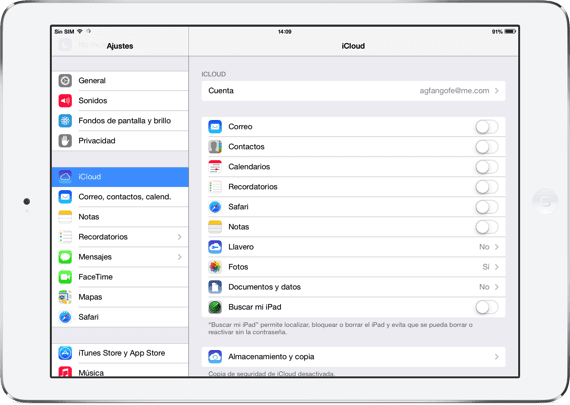
- iOS: No seu iDevice, ele está em Ajustes> iCloud; é necessário que o botão próximo a «Documentos e Dados» está ativado.
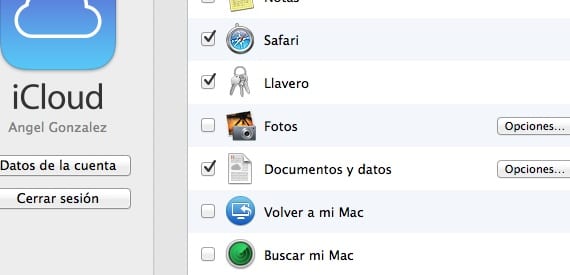
- Computador: Entre iCloud (Windows) e ative «Documentos e Dados«. No Mac, você terá que entrar Preferências do sistema> iCloud> »Documentos e dados»
E a última coisa que precisamos fazer é criar atalhos de teclado no iOS e no OS X Mavericks.
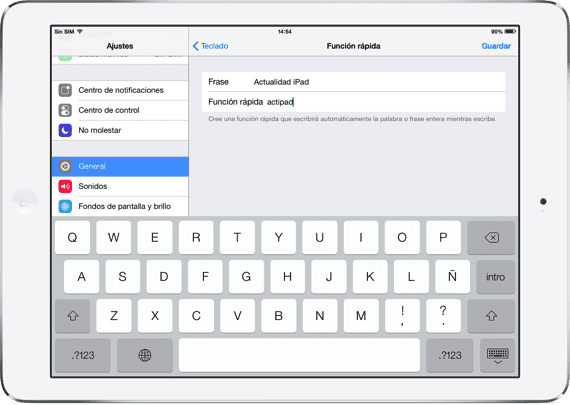
- iOS: Vamos para Configurações e pressionamos Teclado. Uma vez lá dentro, procuramos a ferramenta Quick Functions e clicamos em «Criar atalho«. Irá aparecer um formulário onde teremos que inserir a frase que será digitada automaticamente ao digitar o atalho do teclado. Neste caso, quando escrevemos «teclado«, O grupo de palavras será inserido automaticamente Notícias do iPad.
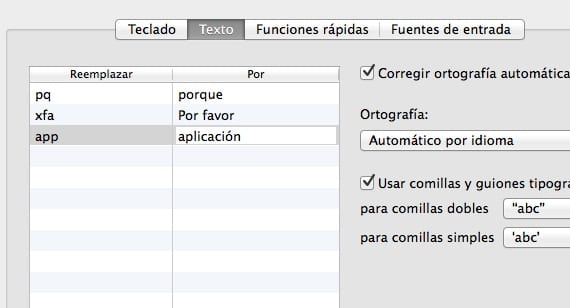
- Mac: Da mesma forma, entramos no Preferências do sistema OS X Mavericks e no motor de busca inserimos a palavra «texto»Em seguida, clique no botão«teclado»Tem um brilho. Na parte inferior, clicamos em «+»E apresentamos o atalho de um lado e do outro, cuja frase terá que ser escrita automaticamente quando o atalho for inserido: aplicativo e aplicativo (neste caso).
Graças ao iCloud, os atalhos serão sincronizados e teremos os do iOS no OS X e vice-versa.
Mais informação - Atalhos de teclado para iPhone e iPad

